Ver.8~10は2021年5月一杯で使えなくなる!?
便利な世の中になったもんで、遠方の僻地までわざわざ赴いてパソコンを操作しなくとも、リモートソフトで簡単に操作できる時代になってしまった。このリモートソフトが無かった時代は、遥々遠方まで出張し、いざ対応したらユーザの主張している事とは全く違い、数秒で解決してしまって骨折り損。という事はよくある事だった。
最初はアナログモデム接続14.4kbpsでのPcAnyWhereに始まり、O-rimo、laplink、足回りもISDNの64,64,128を経て、現在は、とても快適に通信できるネット接続で利用出来ている、シェアの大きい、ご存知TeamViewer。
顧客との電話での応答で、操作感がなかなか伝わらない場合はすぐにリモートで繋いでしまって対応する方が100倍速く、業務効率や、このコロナ禍の昨今、ユーザ先に訪問する事すら憚る状態なのでこのツールは非常にありがたい存在なのである。
このTeamViewerはVer6の2011年頃から使い始め、かれこれ10年程経っている。接続できない不具合等色々あったが、総合して安定して繋げられるのでVer.9までアップデートして使用していた。
だが、一つ難点は高価な事。
個人利用であれば無償で使えるのだろうが、企業としてはライセンス違反となるので、商用利用として購入している。
そして、昨今のサブスクブームに乗って、この企業も例にもれずTeamViewerも恒久ライセンスから、月額、年額と言うサブスクライセンス制度を取り始めた。これに関連し、Ver.9も少し前までは使えていたが、バージョンアップの営業や機能がOSに追いつかず、再起動等が出来ないような不具合(セキュリティーの仕様?)が出ていた。それでも我慢して使っていたのだが、とうとうTeamViewer側も強硬手段を取ってきた。
Ver.8~10は2021年5月一杯で廃止とする。その代わりライセンスをアップグレードする事で最新バージョンに上げ、所有ライセンス購入から10年間だけ使う事が出来ますよ。というメールが届いたのである。
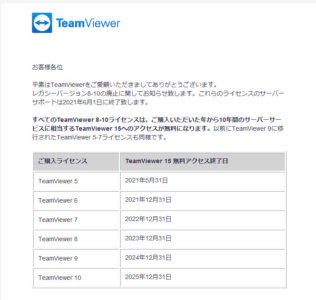
このメールを見逃さなくて良かった・・・。これ使えなくなったら正直大変だ。
現在、古いホストに接続すると警告が最初に表示されるようになっている。
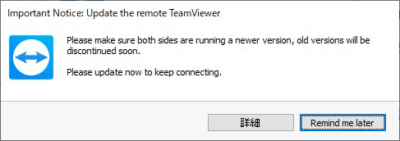
| 重要なお知らせ:リモート TeamViewerを更新してください 双方が新しいバージョンを実行していることを確認してください。古いバージョンはまもなく廃止されます。 接続を維持するために今すぐ更新してください。 |
その期限の過ぎた6月1日でも、同じように接続は出来ているようだ。流石にスパッとは行かない所を見ると、かなりユーザを意識してくれている所が伺えるので有難いのだが、いつまで可能なのかは、Teamviewerの裁量次第という所か・・・。
幾度となくアップグレード優待価格としてTeamViewereの営業がきており、半額キャンペーン等を何度も紹介してくれていた。有難いのだがそれでもそこそこする。まだサブスクと言う支払に対して上層部も難色を示しているのも正直な所。しかし、このツールのおかげで出張費や業務効率は劇的に向上しているので、利用価値として申し分ない。なので行く行くはアップグレードするつもりではあるが、まだ使えるという事なのでとりあえずその無償アップグレードとやらを行ってみたのだが、頭が古いのか、どうもライセンスの考えがとっつきにくい。
ライセンスはどこだ?
まずひっかかったのが、ライセンスを明示的にしてくれない。それもその筈、以前ではライセンス番号とし20桁弱のライセンス番号を割り振り、紐づけていたが、それが無くなり、ID(メールアドレス)、パスワードで管理する事変わっている。
また、そのメールアドレス、パスワードで管理できるのが1ライセンスだけであり、複数ライセンスを所有している場合は、その分のメールアドレスを作成し管理する必要があるのだ。
そこが、まず最初にとっつきにくい所だった。態々メールで紐づける必要があるのかい。一つで複数う管理しようよ・・・。とおもったのだが、そうしているうちにリモート操作が必要になるので、ぶつくさ言ってられない。思い切り足元を見られているのような気がする。
ライセンスアップデート方法
しょうがないので、とりあえず一つだけ既存のメールアドレスに割り当てる事にする。メールアドレスは後で簡単に変更ができるのだ。
現行ライセンスライセンスIDを無償アップグレードすると、ライセンスIDはその時点で登録しようとするメールに変換され消滅する。その後、ライセンスID記述は確認する事ができないので、アップグレードする前にライセンスIDとメールアドレスの紐づけは自分で管理しておく必要がある。
まずは、チームビューアのログインサイトを開き、「Management Console」を開く
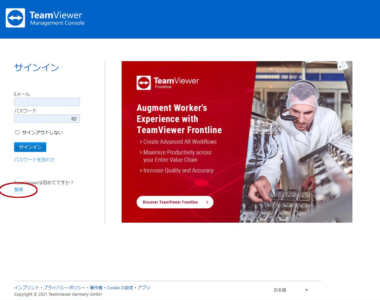
左下の登録をクリックして、新規登録画面を開く。需要が激しいのか、結構動きはスローモー。
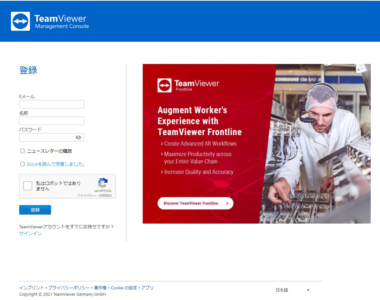
画面が変わり、二段階認証設定の画面になるが、現段階ではスルーするので「後で」をクリックする。
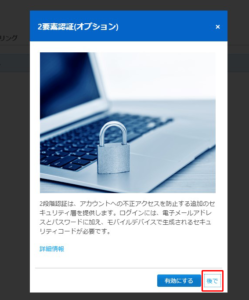
すると無料アカウントの画面が表示される。
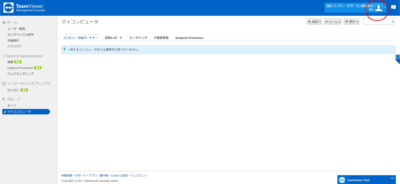
同時に、登録時に使用したメールアカウントに、電子メールバリデーションメールが届く。メールは、私の環境で2分ほど掛かった場合があるので、気長に待つ。
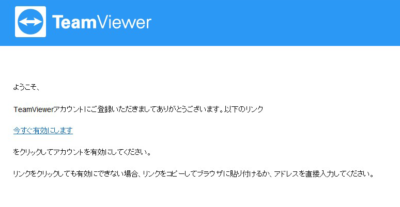
「メールの今すぐ有効にします」をクリックすると、画面が開き、無料アカウントで登録された画面が表示される。
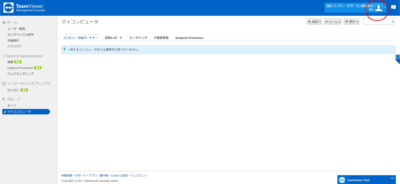
人型アイコンをクリックし、プルダウンの「プロファイルの編集」をクリックする。
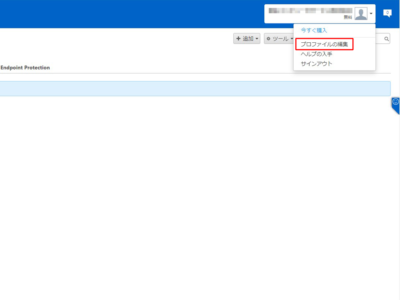
プロファイルの設定画面が表示される。
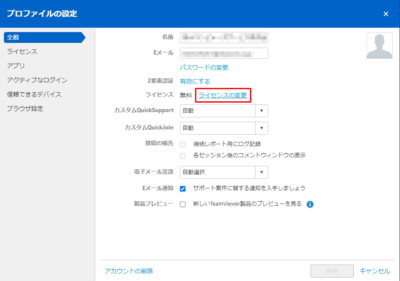
全般画面のライセンス項目の「無料 ライセンスの変更」をクリックするとライセンスを有効にする方法が表示される。
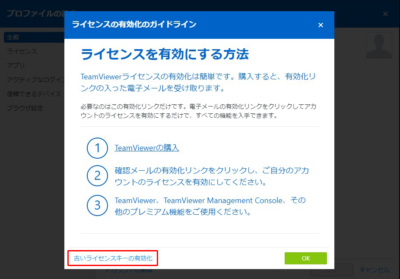
左下の「古いライセンスキーの有効化」をクリックすると古いライセンスキーのアップグレード画面が表示される。
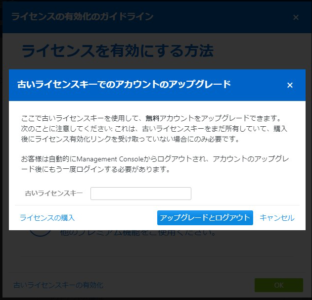
| ライセンスメニューの「まだ古いライセンスキーのままですか? アカウントに対するライセンスを有効化してください!」をクリックしても可。 |
表示された古いライセンスキーに所有しているライセンスキーを入力し、「アップグレードとログアウト」をクリックすると、ログアウトされ、またログイン画面に戻る。
もう一度、ログインすると再度アカウントを有効にする画面になるので、メールを確認してログインし直す。
今度は、無料となっている所が、所有していたライセンスに変わる。私の場合はBussinesライセンスだったので、その通りになっていた。
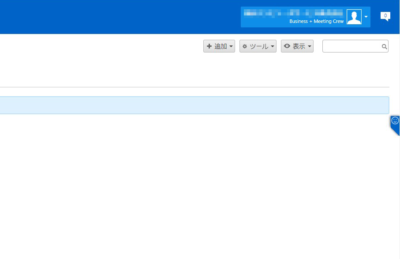
アプリ側のライセンス紐づけ作業
これでライセンスはVer.15にアップグレード出来た訳だが、今度はアプリケーションにライセンスを紐づける必要がある。アプリケーション側で、「古いバージョンからアップグレード」を選択し、アップグレード作業だけしても無料ライセンスのままになっているので、それでも使える事は使えるが、個人利用のライセンスなので厳格にはライセンス違反となる。
ライセンス紐づけは前述したように、ライセンス番号を登録するのではなく、ウェブ上で登録したアカウントのID、パスワードでログインする事で紐づけを行う。
※アプリのインストール方法は割愛させていただく。
TeamViewerの画面左上のサインインをクリックし、右に表示されたメール、パスワードを入力する。
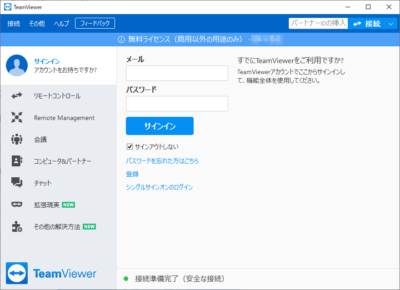
すると、次の画面が表示され、デバイス確認のフェーズに突入する。
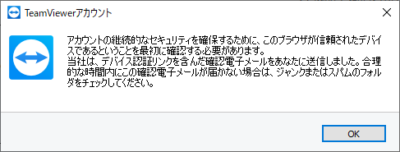
アカウントメールにログイン端末認証のリクエストメールが届く。
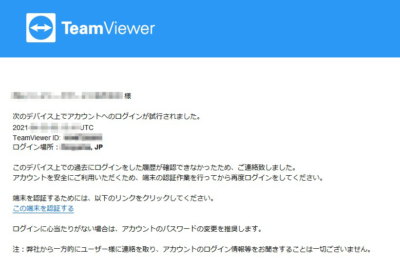
「この端末を認証する」をクリックすると、メール受信端末側で端末認証画面が表示されるので、「信頼」をクリックする。
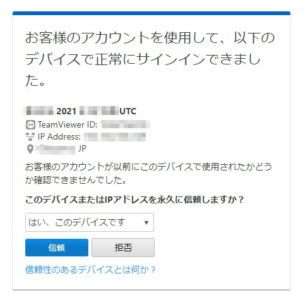
デバイスが正常に追加されたメッセージが表示される。
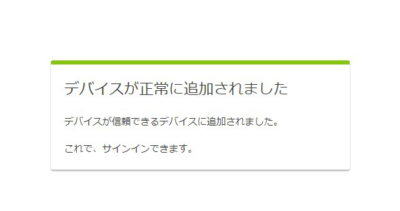
表示されたら、チームビューアアプリの画面に戻り、もう一度、ログインし直す。
すると、そのライセンスを持っているアカウントがアプリに紐づき、やっとのこさ使えるようになる。
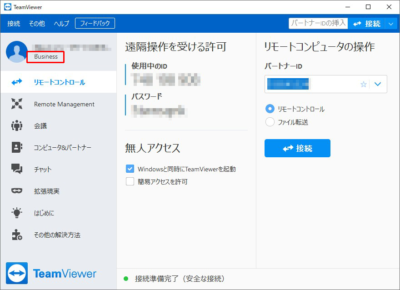
ここまで理解するのに大分かかった。古い頭だとどうしても昔の恒久ライセンスのイメージが抜けにくく判り難かった。ただ、分かってしまえば簡単で、クラウド風デバイス管理が出来るので便利なのかもしれない。さて、次は実際の有償でのアカウントアップグレードが待ち構えている。少し憂鬱だが、しょうがない。
しょうがないと言わせる商品は、悔しいが凄いと思う。それだけ需要が有るという事だ。
また、ホスト側アプリの設定では、下記記事の追記部分で作ったカスタマイズ配布モジュールは、自動的にVer.15にアップグレードされているのでそのまま使う事が出来る。ただ、クイックサポートの場合、英語でライセンス承諾の画面が追加されているので、ユーザ側で操作が1ステップ増えるので注意が必要だ。
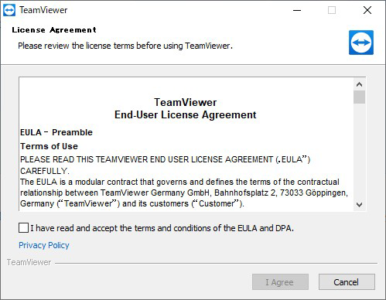
ライセンスの確認方法
メールアドレス、パスワードでログインしたアカウントで、以前のライセンスIDがどこに割り当たってるのかを確認しようとしても、前述したように以前のライセンスはグレードアップした段階で消滅するので、その記述は確認する事ができない。なので、アップグレードする前にライセンスIDとメールアドレスの紐づけは自分でしておく必要がある。
ただ、ライセンスが当たっているのかは、アプリ側で確認する事が可能で、複数あるライセンスで一つだけ有効期限が表示されていた。
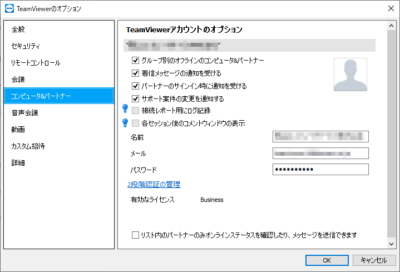
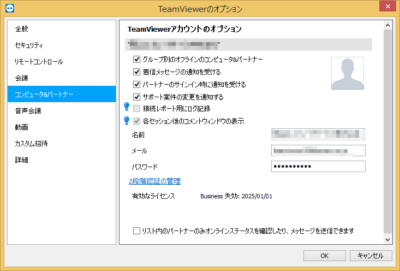
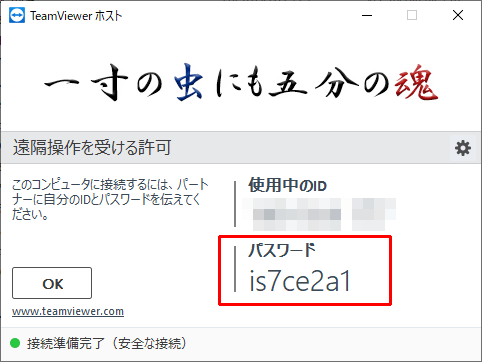



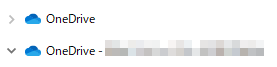
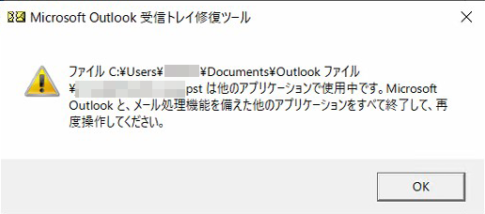
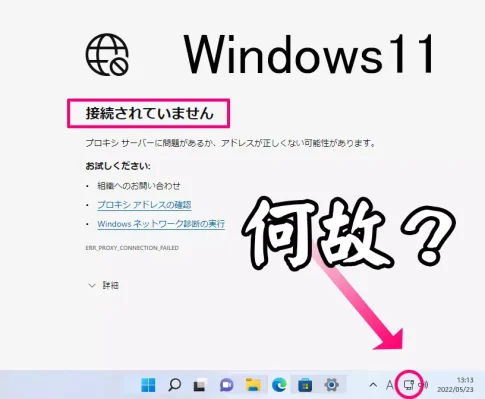

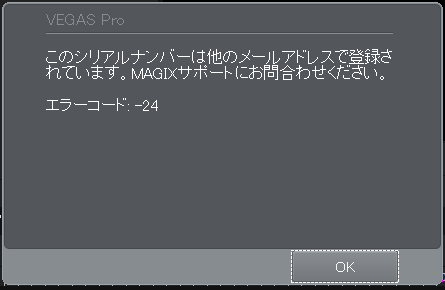
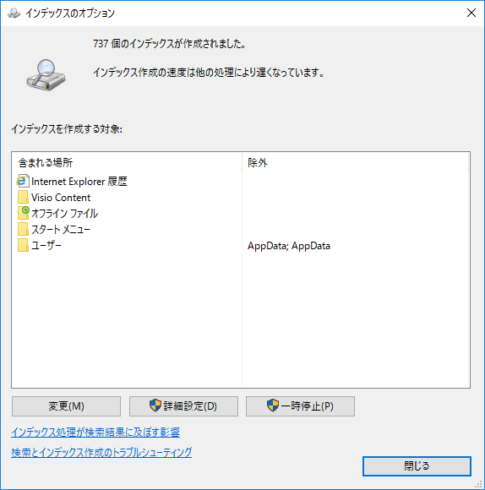




コメントを残す